BACK
iPhone iPod iPad
アプリをダウンロードするとホーム画面に勝手にアプリのアイコンが配置されます。 実際にアイコンが配置されてから位置を変えたいと思ったことがあると思います。 そのようなケースでホーム画面のアイコンの配置を変えるにはどうすればいいいのかわからないことがあります。 アプリの配置の変更や削除をする方法をみていきます。
iphoneでアプリのアイコンを移動させるには、目的のアプリのアイコンを一定時間タップしているとアイコンがプルプルと震えるので、この状態になったら、移動させたり整理したり出来ます。 アプリのアイコンを削除したい場合は、タップし続けるとアイコンの右上に×が表示されるので、この×をタップするとアイコンを削除することが出来ます。 アイコンが削除されるときにアプリ自身も削除されます。
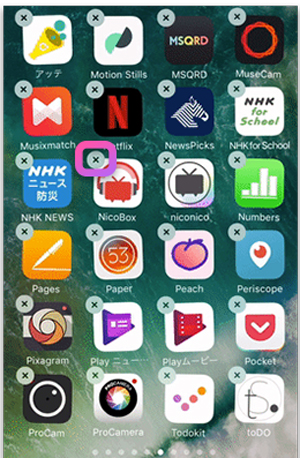
iphoneのアプリの生理をするのにはiphoneだけではなく、iTunesを使っても出来ます。 iTunesを使ってiphoneの整理をしてみます。 iTunesでアプリメニューを開いてから、「my iphone App」を表示します。 表示されたiphoneアプリ画面で、表示されていないものが出てきた場合は、Macで存在しない可能性があるので、iTunesストア何あるかどうかを確認します。 存在しないアプリの場合は、コンテキストメニューで削除できます。 存在すす場合は、アプリ自身はあるか別の場所にあるかの牛があります。 その場合はいったんアプリを削除すると、新たにダウンロードされて表示と実態が一致します。
iphoneをパソコンに接続してiTunes上でiphoneのホーム画面を編集することも出来ます。 アイコン毎の移動や削除をするのは、iphone上で行う操作と同じように出来ます。 iTunesでiphoneを編集するには、別にページごと移動させることが出来ます。 ホーム画面が複数ある場合は、最後のページを先頭にも移動させたり、先頭のページを最後へ移動させたりできます。 iTunesを使うと、ページをまたいだアイコンの移動が簡単に出来ます。
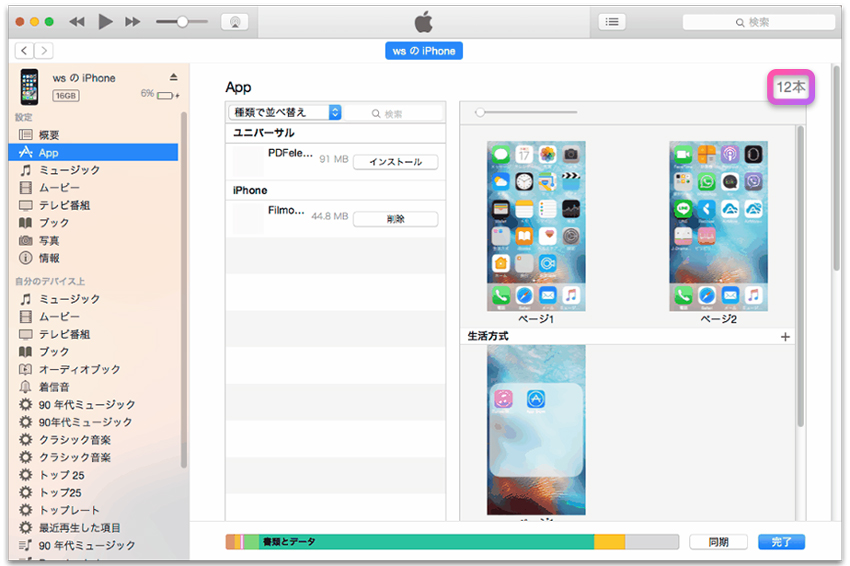
iphoneの管理をすることが出来るのは、iTunesで行うことが出来ますが、これだけではありません。 Iphoneをパソコンに接続してからもっと簡単にiphoneのすべてのアプリやデータを整理することが出来ます。 TunesGoをパソコンにインストールしてから、編集したいiphoneを接続するだけで、iphoneないのアプリはすべてiTunesGoないの管理画面で見ることが出来ます。
編集できるものとしては、メディア・プレイリスト・写真・連絡先・SNSなどほとんどのiphoneナインアプリを編集することが出来ます。 音楽を整理したい場合は、メディアを選択すると音楽・ムービー・テレビなどいくつものメディア情報が表示されます。 そのメディアで音楽を選択して追加・削除・エクスポートとメニューがであるので、iphone殻のアプリの削除、iphoneから派パソコンへのアプリやデータの転送、パソコンからiphoneへのアプリやデータの転送など自由に編集をすることが出来ます。 iTunesと比べてみても操作性が簡単でそれ以上の編集をすることが出来るのが、TunesGoです。
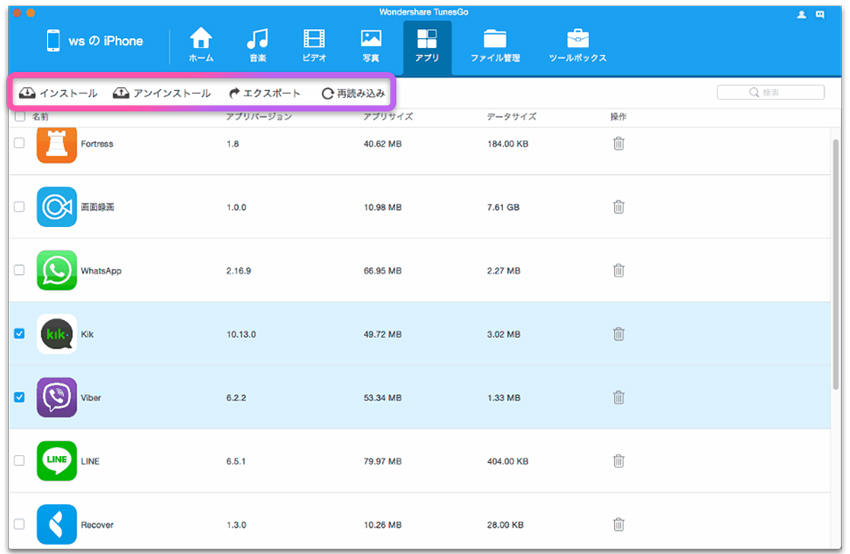
TunesGoを使うことで、iphone内の連絡先を1件ごとに編集することも出来ます。 TunesGoであれば、iphoneのバージョン関係なくすべてのiphoneの編集を行うことが出来ます。
関連記事:音楽をiTunesからをAndroidスマホに転送する方法


Jun 10,2017 16:15 pm 編集者 小池由貴 カテゴリー iPhone・iPod・iPad情報
フォロー@Wondershare_jp